Voici quelques étapes simples pour configurer l'Agenda Outlook et apprendre à l'utiliser de la meilleure façon.
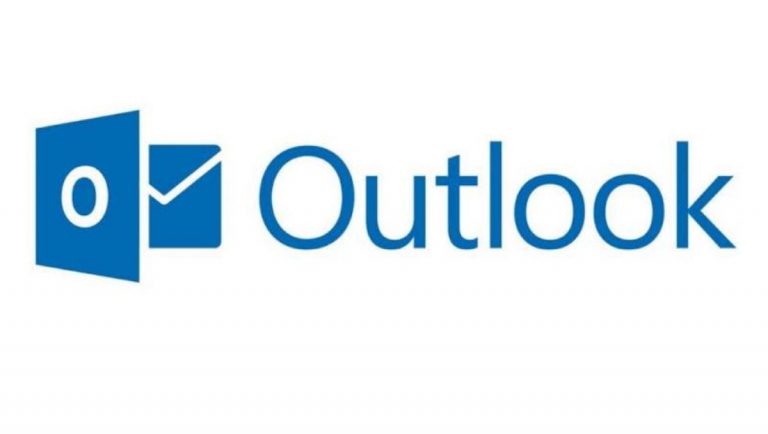
Pour utiliser au mieux le logiciel Microsoft Outlook, il est nécessaire de configurer l’Agenda Outlook et découvrir toutes ses fonctionnalités.Pour configurer votre logiciel Microsoft Outlook, il vous sera nécessaire d’utiliser un poste informatique fonctionnant sous le système d’exploitation Windows XP ou une version ultérieure.
Ou encore d’être pourvu d’un PDA avec Outlook. Le logiciel Microsoft Outlook 2003 ou une version ultérieure sera bien évidemment indispensable. Il est aussi possible d’adapter ou alors de s’inspirer des instructions de configuration qui vont suivre pour configurer d’autres logiciels tels que Google Agenda pour le format de ficher iCal. Le niveau de difficulté de la configuration n’est pas haut.
Comment configurer au mieux l’Agenda Outlook ?
Utilisez la plateforme Linux ou Marc OS X. Lancez l’application Microsoft Outlook sur votre Poste de travail. Cliquez sur l’onglet correspondant à la page Agenda / Calendrier dans le coin inférieur gauche de la fenêtre principale d’Outlook. Par défaut, vos évènements à venir sont affichés dans une vue principale du mois.
Appuyez ensuite sur le bouton « Nouveau » dans la barre d’outils supérieure pour créer un nouveau rendez-vous, un nouvel évènement ou une nouvelle réunion. Entrez le sujet ou l’objectif, l’heure et les détails du nouvel évènement dans les champs appropriés de la fenêtre d’Outlook.
Cliquez maintenant sur le bouton « Inviter des participants » si vous souhaitez notifier à d’autres utilisateurs d’Outlook le nouvel évènement qui les concerne. Vous pouvez configurer ceci en appuyant sur ce dernier bouton qui va alors ouvrir un champ « A » dans le haut de la fenêtre.
Dans celle-ci, vous pourrez taper les adresses email des utilisateurs de Microsoft Outlook que vous souhaitez inviter à votre évènement. Appuyez sur le bouton « Enregistrer et fermer » lorsque vous avez terminé la configuration de ce nouvel événement.
Si vous voulez que votre calendrier soit intégralement accessible par les autres utilisateurs de Microsoft Outlook, cliquez sur « Agenda partage ». Un lien qui se situe sur le côté gauche de la fenêtre Outlook. Appuyez sur le bouton « Ajouter ».
Sélectionnez le ou les utilisateurs à qui vous souhaitez accorder l’accès, puis choisissez le niveau d’autorisation approprié. Appuyez sur « OK » quand vous avez fini d’enregistrer la configuration de l’Agenda / Calendrier.




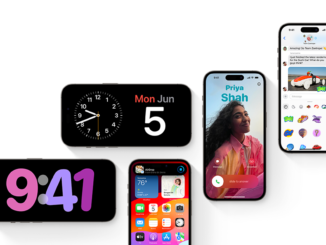
Laisser un commentaire